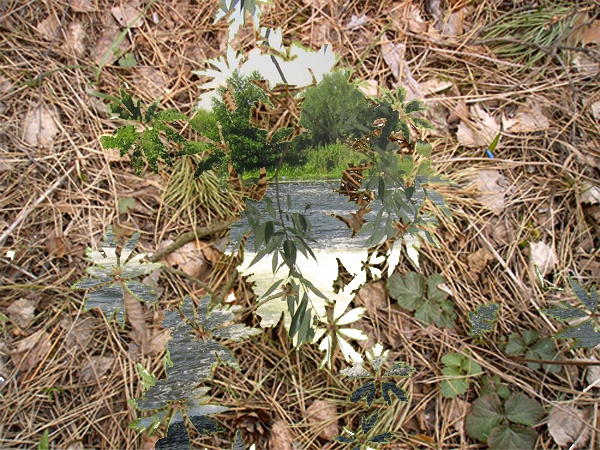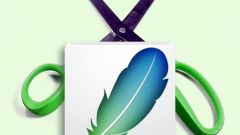Вам понадобится
- Adobe Photoshop, фотография
Инструкция
1
Откройте изображение. Если фон более-менее однородный, удобно воспользоваться инструментом Magnetic Lasso Tool. Вызывайте его, нажав клавишу L. Наведите инструмент на объект, щелкните левой клавишей мыши и ведите по контуру. Если объект цветом значительно отличается от фона, у вас не будет никаких проблем – Lassо как бы «прилипает» к абрису и хорошо его «видит». Если же цвета фона и объекта почти совпадают, на трудных участках вам придется направлять курсор вручную и создавать точки привязки, щелкая мышкой по контуру.
2
Для выделения объектов сложной формы лучше применять Magic Wand Tool. Чтобы его вызвать, нажмите клавишу W. На панели свойств задайте параметры, по которым инструмент будет отличать изображение от фона, и щелкните «волшебной палочкой» по фону рядом с объектом. Появилась область выделения. На панели свойств нажмите кнопку Add to selection – теперь новое выделение будет суммироваться со старым. Отмечайте «волшебной палочкой» новые участки фона, пока не выделите все. Чтобы отметить фон между лепестками, один раз щелкните левой клавишей мыши, затем наведите курсор на выделение, кликните правой клавишей и в контекстном меню выбирайте опцию Grow. Повторите несколько раз, пока выделение не заполнит весь участок между лепестками. Применяйте инструмент столько раз, сколько потребуется, чтобы выделенными остались только цветы и листья.
3
Сейчас у вас выделен фон вокруг объекта. Для выделения объекта нужно выбрать в главном меню пункты Select и Inverse.
4
Если вы хотите вырезать, т.е. удалить объект с изображения, в главном меню выбирайте Edit и Сut или используйте комбинацию Ctrl+X. Тогда вместо удаленной части изображения останется его пустой абрис. Если же вам нужно просто скопировать объект, чтобы перенести на другое изображение, нажмите Ctrl+C или в главном меню выбирайте Elit и Copy.
Видео по теме